发布时间:2021/01/14 11:18:24
BarTender是一款非常强大的标签打印和标签设计软件。我们可以使用它设计、制作各种各样的条码。其操作简单、功能丰富多样,与其他同类软件相比具有很大的优势。
操作简单就是BarTender标签设计软件的一大特色,因为软件中有很多方便我们的操作的小功能;如果你还对BarTender标签设计软件的功能不太熟悉,那就跟着我一起感受一下它的特色吧——下面我们来一起制作一个衣服吊牌(依照我衣服的吊牌来制作)。

制作过程:
第一步:点击BarTender标签设计软件新建文档功能,新建一个纵向的文档。
第二步:先来制作吊牌中的文字部分。
点击文本工具,选择单行文本。
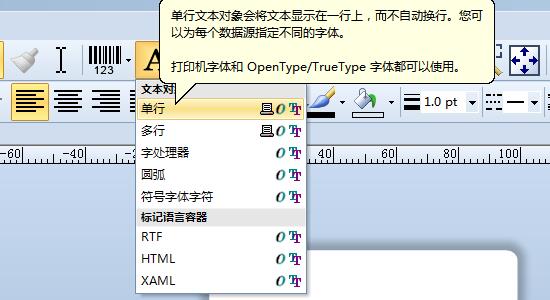
在文档中插入多个单行文本,内容包括品名、货号、规格、颜色、等级、面料和成分占比等;在编辑时不用刻意去使每个文本对齐,但要它们在水平方向上错开。
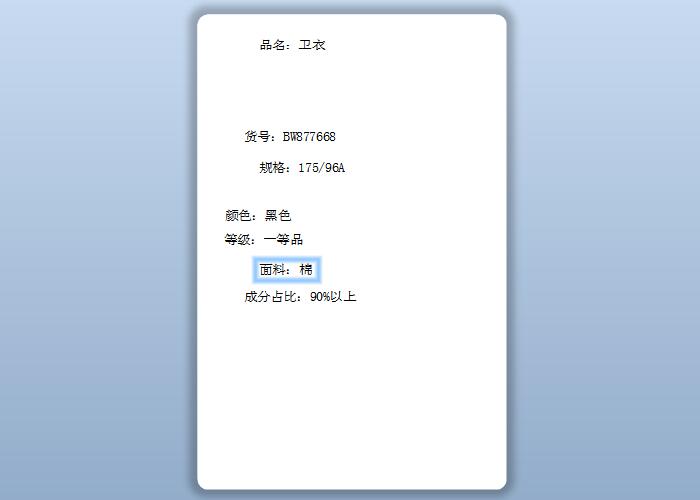
第三步:全选上面编辑的文本内容,然后在界面右边的格式栏选择第一个“左对齐”,让它们在垂直方向上左端对齐;
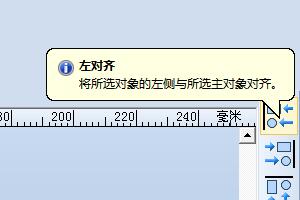
然后选择下方的“等间距垂直”功能,使这些文本之间的垂直间隔都相等。
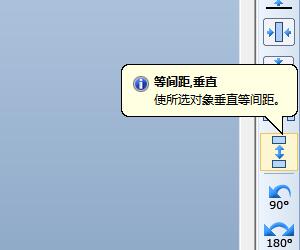
然后对文本内容的字体和字号进行调整,调整为黑体、14号,加粗。

调整完之后,效果如图。
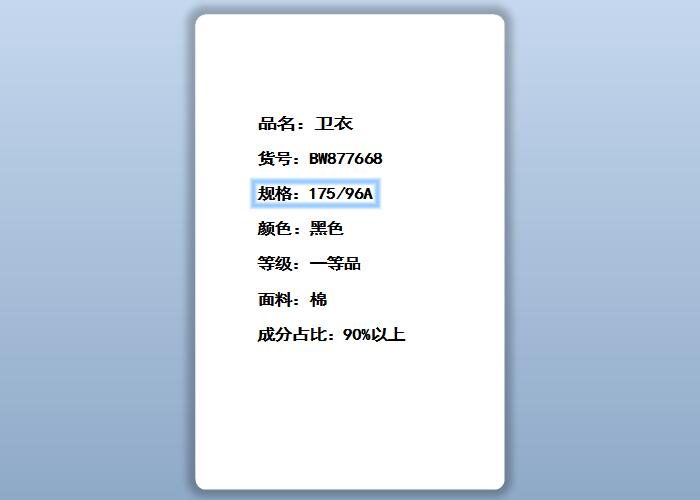
第四步:添加条形码。点击BarTender标签设计软件工具栏中的条形码工具。
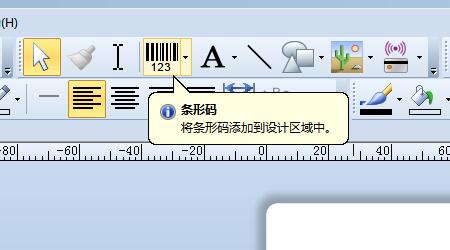
在“选择条形码”窗口选择Code 128条形码,点击选择选定条形码。
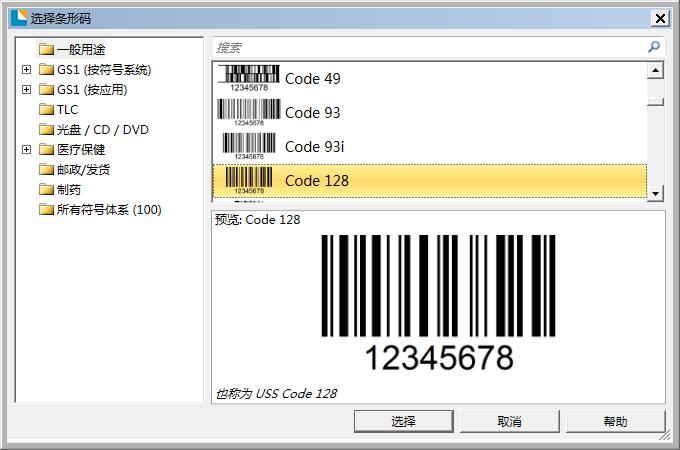
将文档中添加的条形码拖放到文字下方的位置。

双击条形码,在属性窗口中修改条码数据源内容为货号“16480483245”。
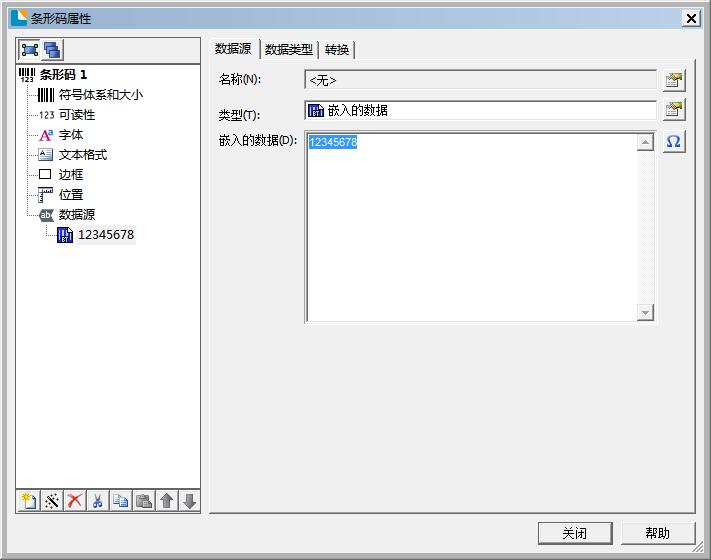
第五步:修改完条形码,我们可以再为吊牌增加一些水洗标识;点击文本工具,选择“符号字体字符”。
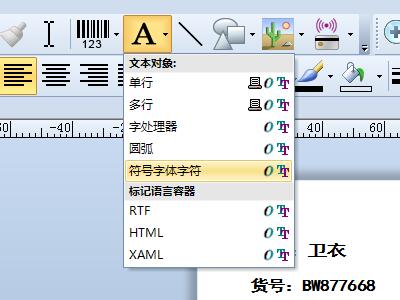
选择字体为“Seagull:Textile Care v1.0”,即可看到其中的水洗符号。
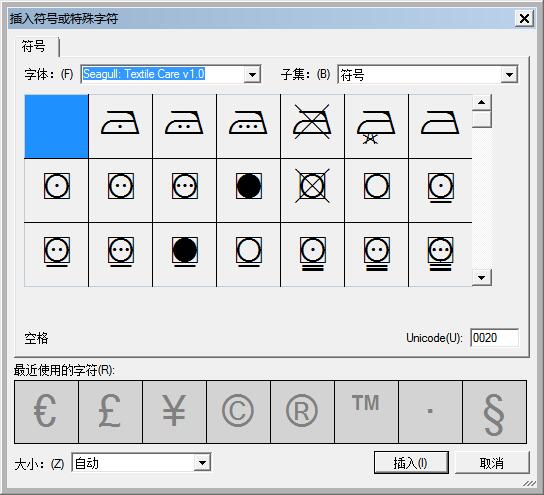
选择较低温度反转干燥和最高洗涤温度30度两个图标添加到文本和条形码中间。

这样就完成了一个衣服吊牌的设计与制作。我们在过程中用到的文本对齐功能、符号文本等功能都很大程度地方便了我们的制作过程。
所以,在我看来BarTender标签打印,标签设计软件中很多小功能都能够方便我们操作。如果我们能够多多使用不同的功能穿插在我们的制作过程中,不仅能够节省时间,还能够充分提高我们的工作效率。
作者:昵名
展开阅读全文
︾
标签打印软件下载 | 条码打印软件使用教程 | BarTender经典案例 | 隐私条款 | 网站地图 | 关于我们